Sådan fjerner du Dropbox fra Mac
I moderne dage er data, der lagrer sig på skyen, enstor mulighed. Næsten alle med smartphones er i sky lagring. Hvad du får, er en bred vifte af forskellige at vælge imellem, som Google Fotos, Dropbox osv. Kommer til Dropbox, er det for det meste populært blandt kommercielle brugere, selvom generelle brugere også er helt ind i det. Men for nylig har nogle brugere rejst deres bekymringer om denne apps sikkerheds- og privatlivsindstillinger, og mange brugere forlader derfor Dropbox og tager deres forretning et andet sted. Så for nylig blev internettet oversvømmet med en og eneste bekymring for brugerne, og det er hvordan man afinstallerer Dropbox fra Mac. Hvis du er en af dem, bedes du læse den følgende artikel for at vide yderligere.
Sådan slettes Dropbox fra Mac
Hvis du vil afinstallere Dropbox-appen, vil dethelt fjerne softwaren fra din computer. Faktisk, når du fjerner Dropbox-appen, kan du ikke få adgang til Dropbox-menuen, og Dropbox-synkroniseringen er ikke længere tilgængelig. Men du bør vide, at hvis du afinstallerer Dropbox fra din Mac, betyder det ikke, at din Dropbox-konto og Dropbox-mappen vil blive elimineret.
Afinstallerer Dropbox fra Mac
Hvis du vil fjerne Dropbox fra Mac, skal du læse følgende instruktioner, så du kan udføre opgaven problemfrit.
1. Tænd for Mac og kør Dropbox app ved at klikke på ikonet.
2. Du finder et "Gear" ikon på panelet, klik på det ikon og derefter gå til "Preferences".

3. Gå derefter til "Konto".
4. Nu skal du vælge indstillingen "Fjern link til denne Dropbox".

5. Klik igen på Dropbox-ikonet.
6. Klik nu på ikonet "Gear", men denne gang skal du vælge "Afslut Dropbox".

7. Gå derefter til Finder og klik på mappen "Programmer".
8. Endelig skal du vælge Dropbox-appen i mappen "Programmer" og flytte den til "Papirkurven".
På denne måde kan du slette Dropbox fra Mac, men det vil ikke slette Dropbox-mappen og filerne inde i den.
Sletning af Dropbox-filer
Nu, at du har afinstalleret Dropbox-appen,Du har muligvis ikke brug for de ekstra Dropbox-filer i Dropbox-mappen. Så hvis du vil slette disse filer eller mapper fra dit drev, skal du bare vælge den pågældende Dropbox-mappe og tage den til papirkurven.

Når du har gennemført denne handling, bliver alle dine Dropbox-relaterede filer slettet helt fra din harddisk.
Ekstra Tip: Sådan slettes Dropbox-konto på Mac
Hvis du lige har afinstalleret Dropbox-appen fra dinMac, det vil ikke slette din Dropbox-konto eller de filer, den indeholder. Så hvis du vil fjerne Dropbox helt fra din computer, skal du manuelt slette Dropbox-kontoen, efter at du har afinstalleret softwaren. Når du har slettet Dropbox-kontoen, vil du kunne fjerne alle de gemte data fra dropbox.com, og alle dine enheder vil være usignerede fra appen. Derfor, hvis du vil vide, hvordan du sletter Dropbox-konto, skal du læse instruktionerne nedenfor:
1. Når du har afinstalleret appen, skal du logge ind på https://www.dropbox.com/?landing=dbv2 "rel =" nofollow fra Safari.
2. Indtast din profil og gå til Indstillinger.

3. Du finder "Slet min konto" under "Generelt".
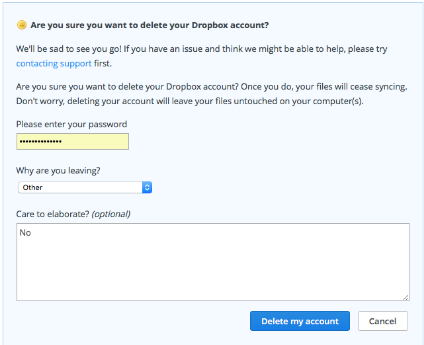
Når du har slettet kontoen, skal de enheder, somvar knyttet til kontoen som din computer, tabletter og endda din telefon vil ikke kunne synkronisere længere. Du kan ikke engang logge ind på din konto på dropbox.com. De delte filer er ikke længere tilgængelige for dig, og Dropbox vil slette alle dine filer fra sin server.
Konklusion
Der er ingen konkrete beviser for at bevise detDropbox er ikke sikkert, men hvis brugerne ønsker at komme ud og gå til en anden sky service, så er der intet at gøre. Det vigtigste spørgsmål kommer her er, hvor meget du stoler på appen, fordi den endelige beslutning vil være din uanset hvad nogen siger. Men hvis du ikke føler dig sikker og vil vide, hvordan du sletter Dropbox fra Mac eller blot hvordan du afinstallerer Dropbox, ved du hvor du finder dit svar. Også hvis du på en eller anden måde har slettet nogle vigtige filer under sletningen af Dropbox-filer, kan du gendanne dem ved hjælp af https://www.tenorshare.com/products/mac-data-recovery.html app. Det er et kraftigt data opsving værktøj til rådighed for både Windows og Mac. Det er en yderst anbefalet software til alle dine data recovery behov.
Hvis du kan lide denne artikel, skal du dele og kommentere !!










